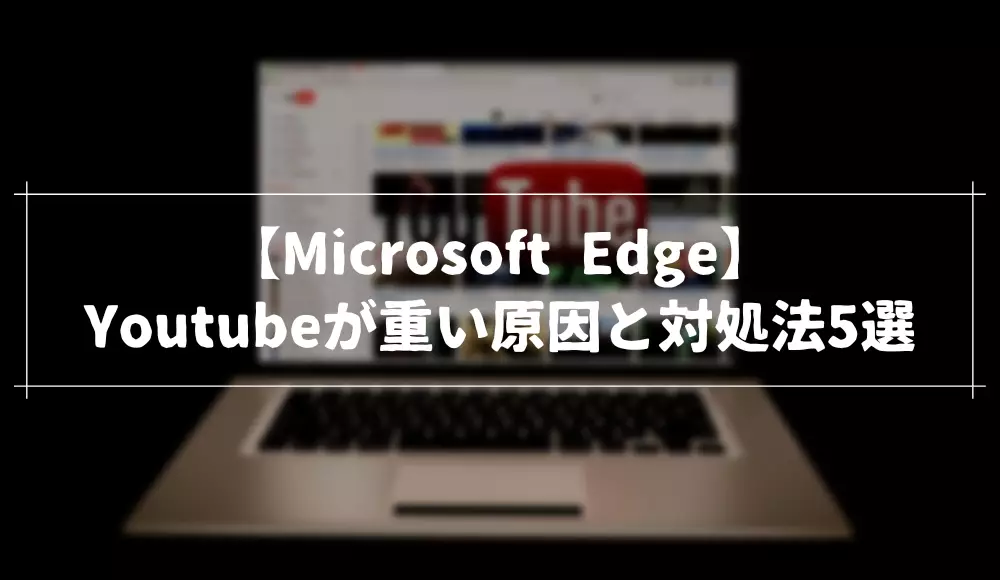動画キャプチャソフトの中でも、高い評価を受けている Bandicam 。
その魅力は、高画質な動画を軽快に録画できることや、使いやすいインターフェースが挙げられます。
しかし、無料版を使っていると、録画した動画にロゴが入ってしまうことが悩みの種です。
そこで今回は、Bandicamでロゴを消す方法について詳しく解説します。
Bandicamのロゴについて
Bandicamは、画面録画やゲーム録画を簡単に行える高性能な動画キャプチャソフトです。
しかし、無料版を使用していると、録画した動画にBandicamのロゴが表示されることがあります。
この記事では、Bandicamのロゴについて、表示される理由やデフォルトのロゴ表示、ロゴの位置とサイズについて解説します。
ロゴが表示される理由
Bandicamのロゴが表示される主な理由は、無料版を使用している場合です。
無料版では、録画時間に制限があり、また録画した動画にBandicamのロゴが自動的に表示されます。
これは、無料版を試用してもらい、満足したユーザーに有料版を購入してもらうための仕組みです。
ロゴの位置とサイズ
無料版のBandicamで録画した動画に表示されるロゴは、デフォルトで動画の上部中央に表示されます。
ロゴのサイズは、動画の解像度によって変わりますが、一般的には目立つ大きさで表示されます。
公式サイトで有料版を購入することで、ロゴを消すことができるため、ロゴが邪魔な場合は有料版を購入しましょう。
公式サイトでBandicamの有料版を購入することができます。
ロゴを消す方法
Bandicamを使用して動画をキャプチャする際、デフォルトではBandicamのロゴが表示されます。
しかし、このロゴを消す方法はいくつか存在します。
ここでは、ロゴを消す方法について詳しく解説します。
1. Bandicamの有料版を購入する
Bandicamの無料版では、ロゴが表示されるのがデフォルトですが、有料版を購入することでロゴが表示されなくなります。
有料版には他にも多くの機能が追加されるため、より高度な動画編集が可能になります。
Bandicamの公式サイト(https://px.a8.net/svt/ejp?&a8mat=2ZD0KM+77M00Y+3GJM+5ZEMQ)から購入できます。
2. Bandicamの設定を変更する
Bandicamでは自分で用意した任意のロゴを設定することもでき、初期設定ではBandicamのロゴが設定されています。
ロゴの表示・非表示を設定したい場合は、以下の手順で設定を変更しましょう。
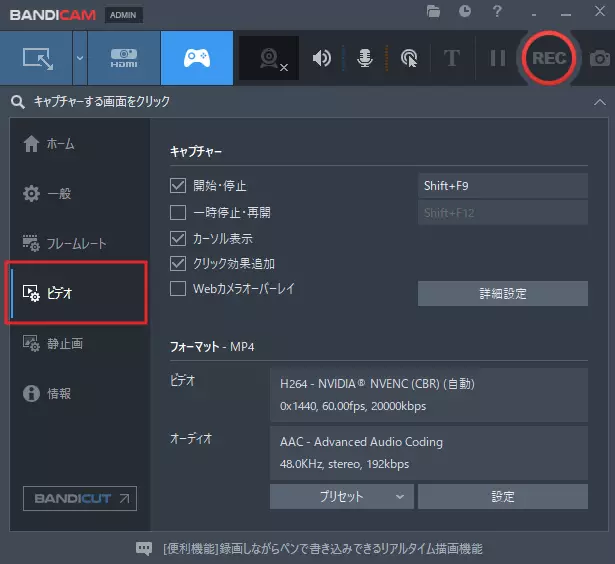
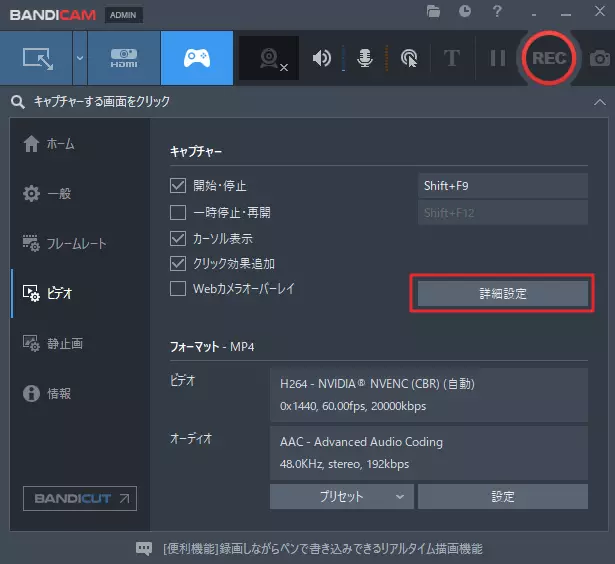
一番下のではないので注意しましょう。
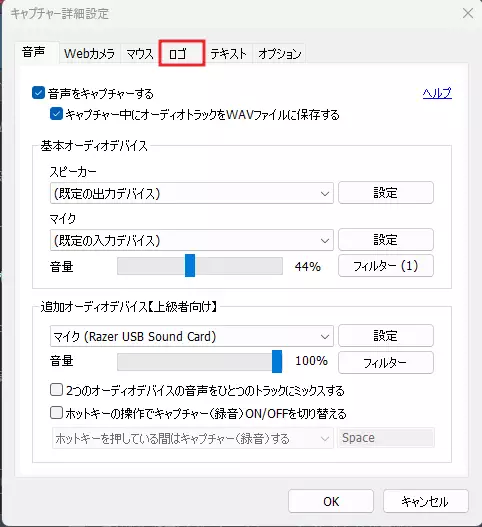
のチェックを外す
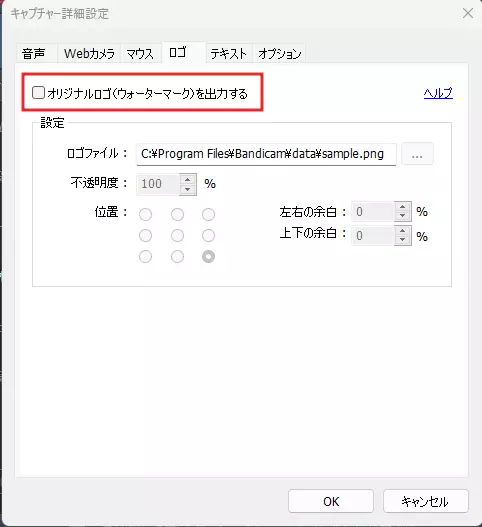
これで、動画にロゴが挿入されなくなり、キャプチャした映像のみが動画化されるようになります。
ただし、無料版では触れない設定項目なので、ロゴの表示・非表示を自由に切り替えたい場合は有料版を購入するようにしましょう。
これで、Bandicamで録画した動画にロゴが表示されなくなります。
代替ソフトウェアの紹介
Bandicamは非常に優れた動画キャプチャソフトですが、ロゴを消す方法が気になる方もいらっしゃるかと思います。
そこで、ロゴが表示されない代替ソフトウェアをいくつか紹介します。
これらのソフトウェアも高品質な動画キャプチャが可能で、それぞれ独自の機能があります。
Bandicamのような使いやすさや機能性を求める方は、公式サイトでBandicamを購入することをお勧めします。
OBS Studio
OBS Studioは、無料でオープンソースの動画キャプチャソフトウェアです。
生配信に使われるイメージが強いですが、録画に対応しており、多くのプロフェッショナルや個人ユーザーに愛用されています。
OBS Studioは、高度なカスタマイズが可能で、シーンやソースを自由に設定できるほか、プラグインを追加することで機能を拡張することができます。
ただし、簡単に使えるソフトウェアではないため、Bandicamですら使うのがやっとという人はやめておいたほうがいいでしょう。設定項目が多すぎて、解説サイトを見ながらやっても頭がパンクします。
Camtasia
Camtasiaは、録画・編集・共有が一体化された動画キャプチャソフトウェアです。
画面録画だけでなく、ウェブカメラやマイクの録音も同時に行えます。
また、編集機能が充実してるため、録画から編集までを一貫して行いたいプロの編集者に向いています。
そのぶん価格はBandicamの比ではないくらい高く、Bandicamが1つ5,610円に対し、Camtasiaは初回28,120円で翌年移行も$50(約6,500円)発生します。
録画ソフトとしては非常に高価であるため、特別な事情でもなければ選ぶメリットはあまりありません。
XSplit
XSplitは、ストリーミングと録画に特化した動画キャプチャソフトウェアです。
OBS Studioと同様に、シーンやソースを自由に設定できますが、より直感的な操作が可能です。
また、XSplitは、ゲームキャプチャに特化した機能が充実しており、ゲーム実況者と相性が良いですが、こちらもBandicamと比べて価格は高めです。
ロゴや透かしが入らないプランは年間5,250円かかります。
Bandicamは永続ライセンスが5,610円ですが、一回払ってしまえば翌年移行は一切払わず使い続けられるため、長期的に使うことを考えると、XSplitは割高です。
いずれのソフトウェアもそれぞれの特徴がありますが、価格のバランス・機能性を考えるとロゴ無しでキャプチャできる有料版のBandicamを購入することをおすすめします。